Създаването на HDR (висок динамичен обхват)-изображения може да придаде впечатляващо динамично изразяване на твоята фотография. Corel PaintShop Pro предлага удобен начин за генериране на привлекателни HDR-изображения както от експозиционни серии, така и от отделни RAW-снимки. В това ръководство ще ти покажа как да изпълниш този процес стъпка по стъпка, за да придадеш на своите снимки повече дълбочина и жизненост.
Най-важни прозрения
- HDR-изображенията предлагат подобрена динамика на изображението и цветност.
- Corel PaintShop Pro позволява създаването на HDR чрез RAW файлове и експозиционни серии.
- Процесът за създаване на HDR-изображения се извършва в няколко стъпки, при които могат да се направят различни настройки.
Ръководство стъпка по стъпка
За да съсъздател HDR-изображение в Corel PaintShop Pro, следвай тези стъпки:
Стъпка 1: Избор на изображение и RAW файл
Първо трябва да избереш подходящо изображение. Увери се, че това е RAW файл, тъй като само те могат да бъдат обработвани за HDR. Ако имаш JPG или TIF изображение, не можеш да го използваш. Аз избрах примерна снимка в ORF формат (Olympus RAW) в моята библиотека.
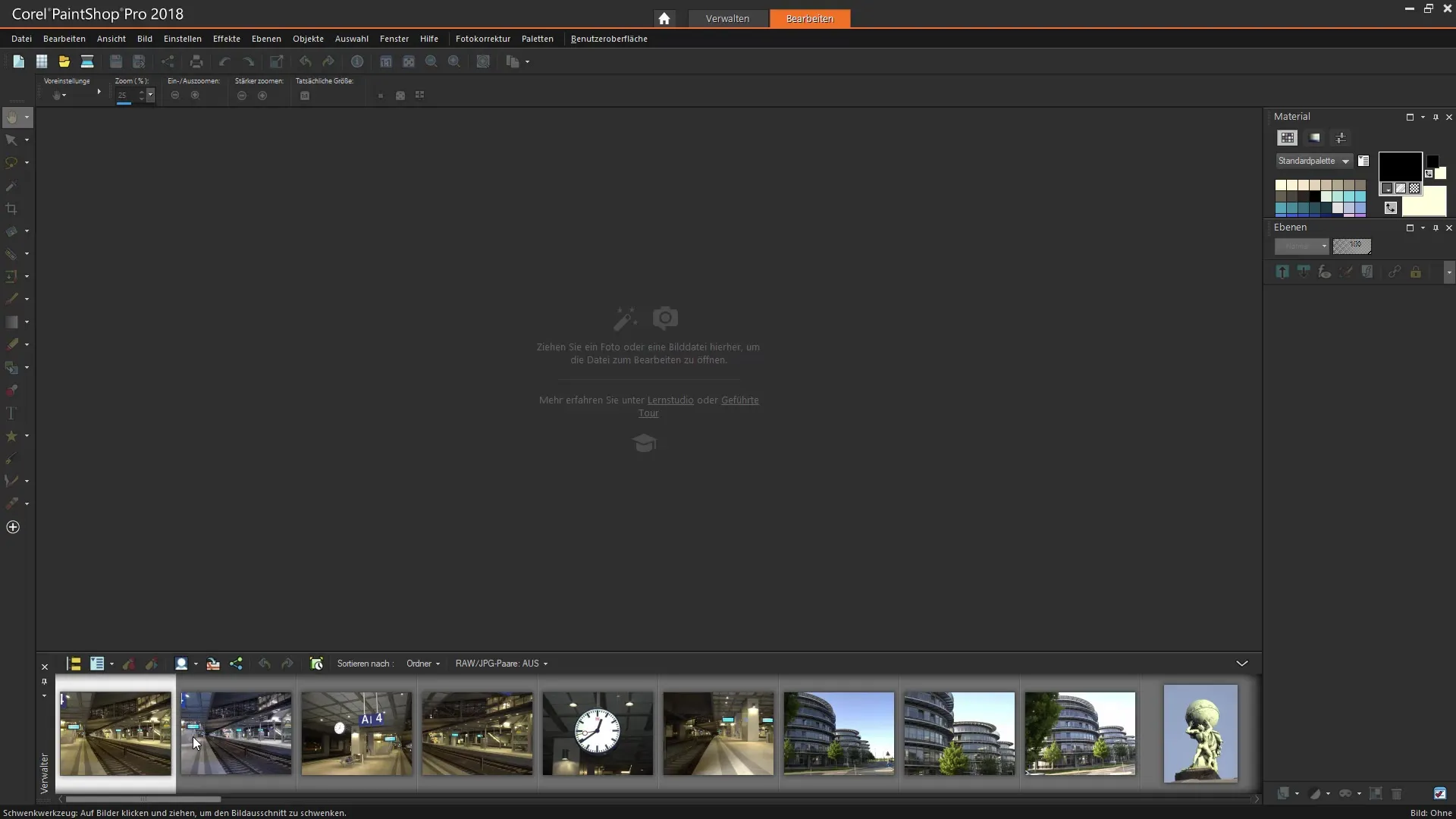
Стъпка 2: Достъп до HDR функцията
За да активираш HDR функцията, отиди на „Файл“ и избери менюто „HDR“. Ще забележиш, че тази опция е активна само когато е избрано RAW изображение. Едно единствено фото е достатъчно, за да започнеш обработката.
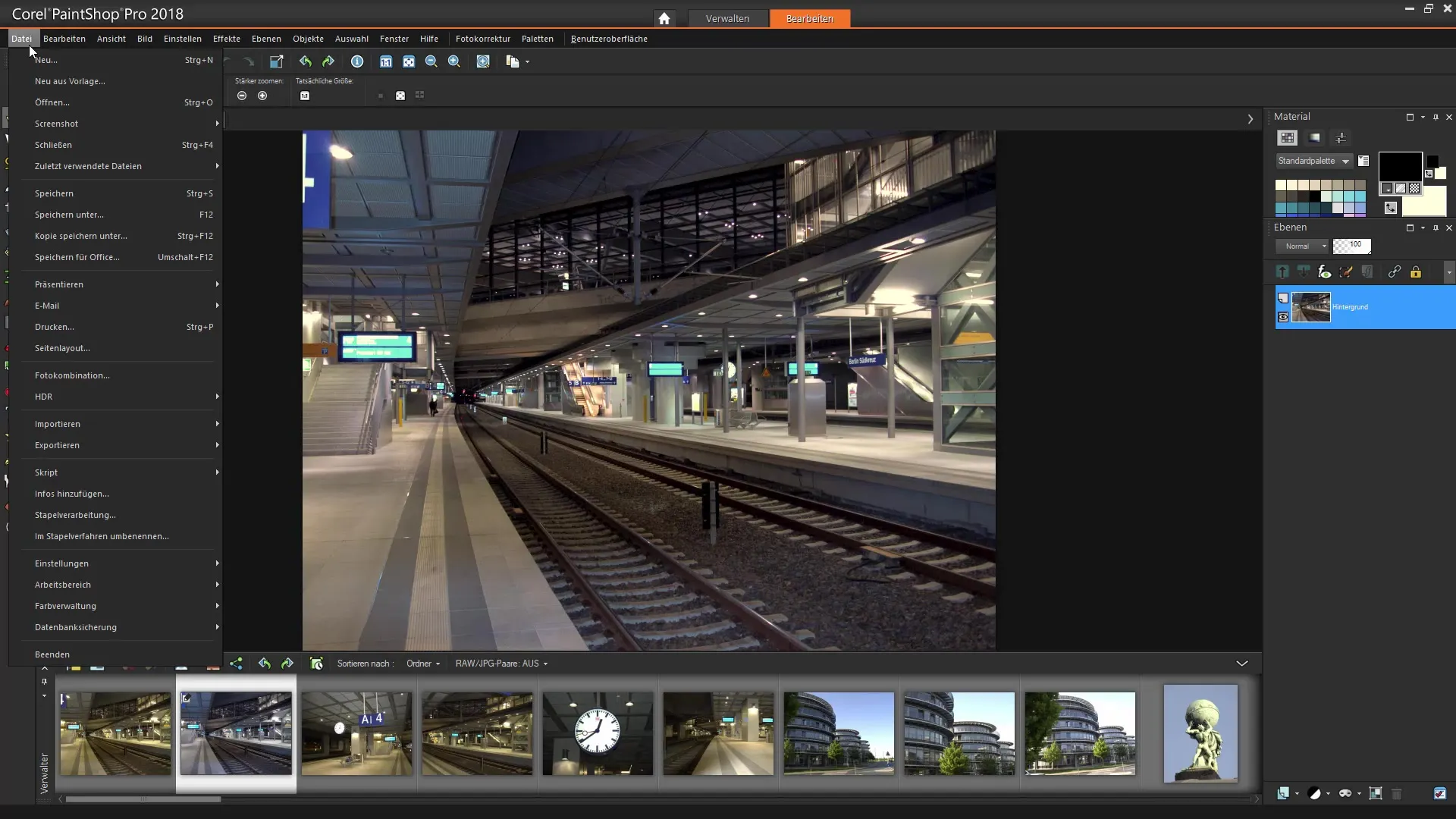
Стъпка 3: Задаване на експозиционни интервали
В следващия диалог ще видиш плъзгач за експозиционния интервал. Тук можеш да зададеш стъпките на експозицията. Избери подходящи стойности, например +/- 2 експозиционни стъпки, за да уловиш различни условия на осветеност.
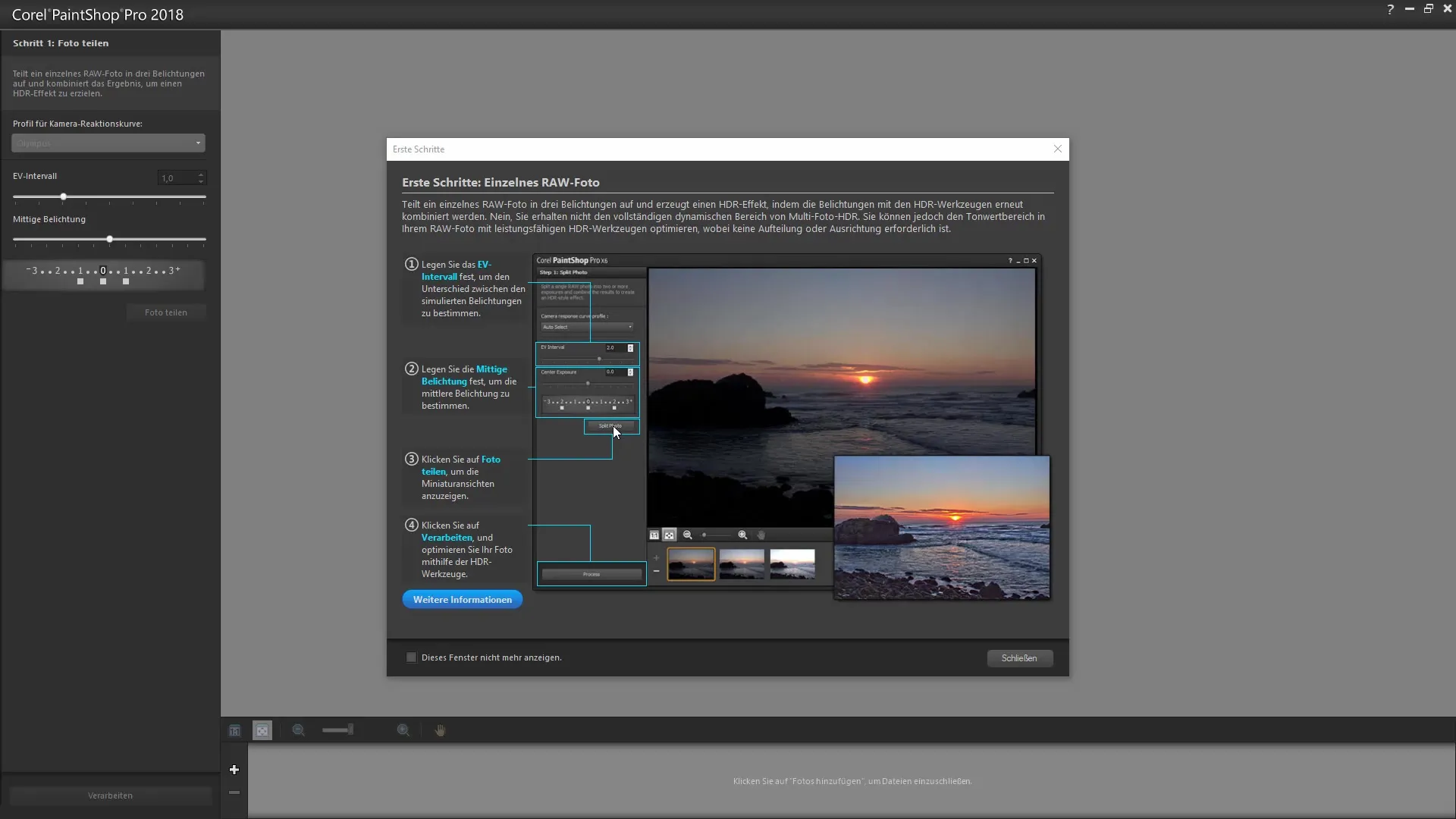
Стъпка 4: Разделяне на снимката
Преди да можеш да започнеш обработката, трябва да разделиш снимката. Щракни върху „Разделяне на снимката“. Corel PaintShop Pro сега ще генерира три изображения, които съдържат различните настройки на експозицията.
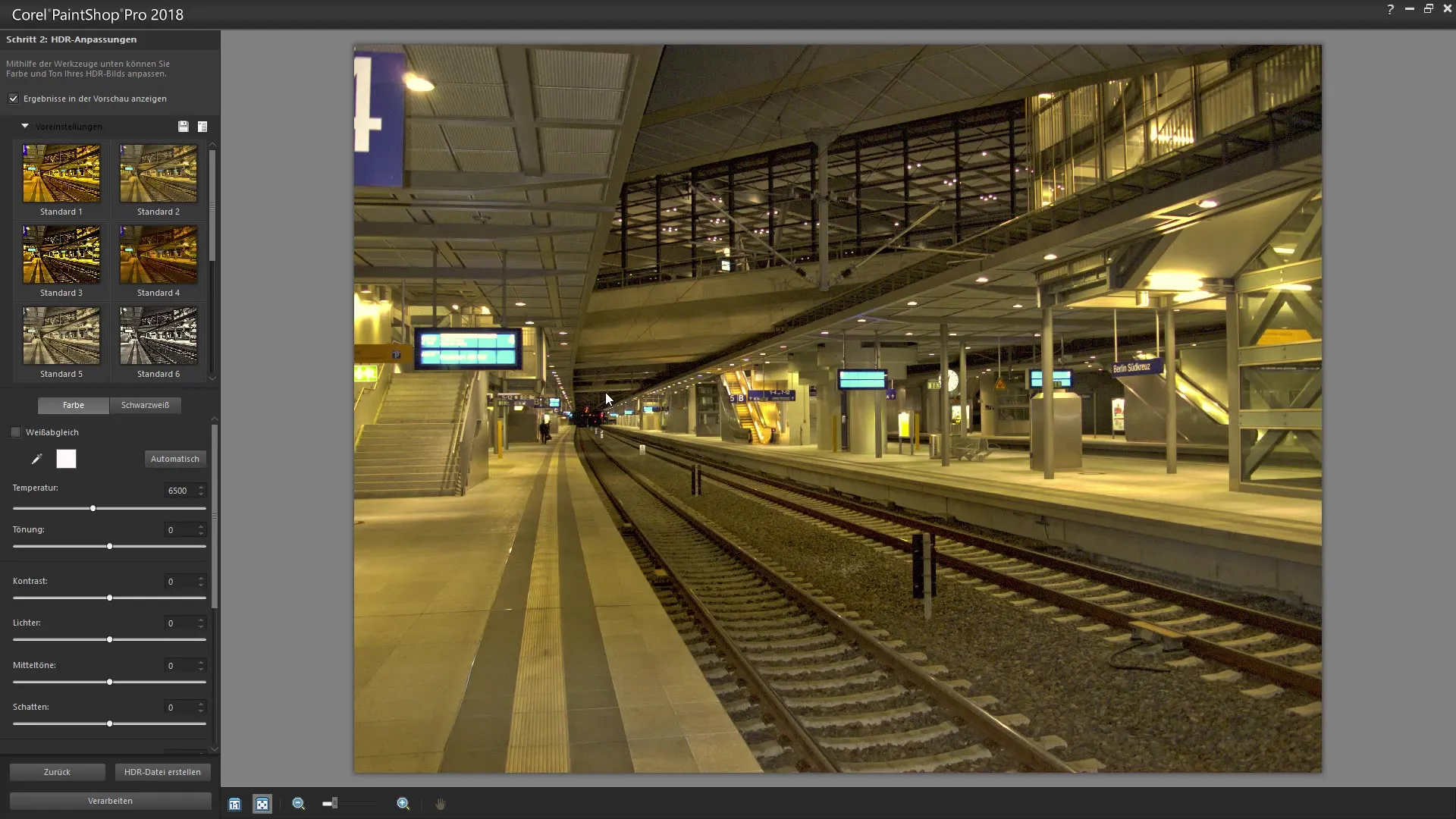
Стъпка 5: HDR предварителни настройки
Сега виждаш преглед на първоначалните резултати. Във втория етап можеш да избереш различни HDR предварителни настройки. Тези основни настройки ще ти помогнат да постигнеш желания вид, било то драматично или по-субтилно изображение. Имаш възможност да избираш между различни режими, например „X-ray“ или „Sandy Shadow“. Увери се, че предварителната настройка съответства на твоите изисквания.
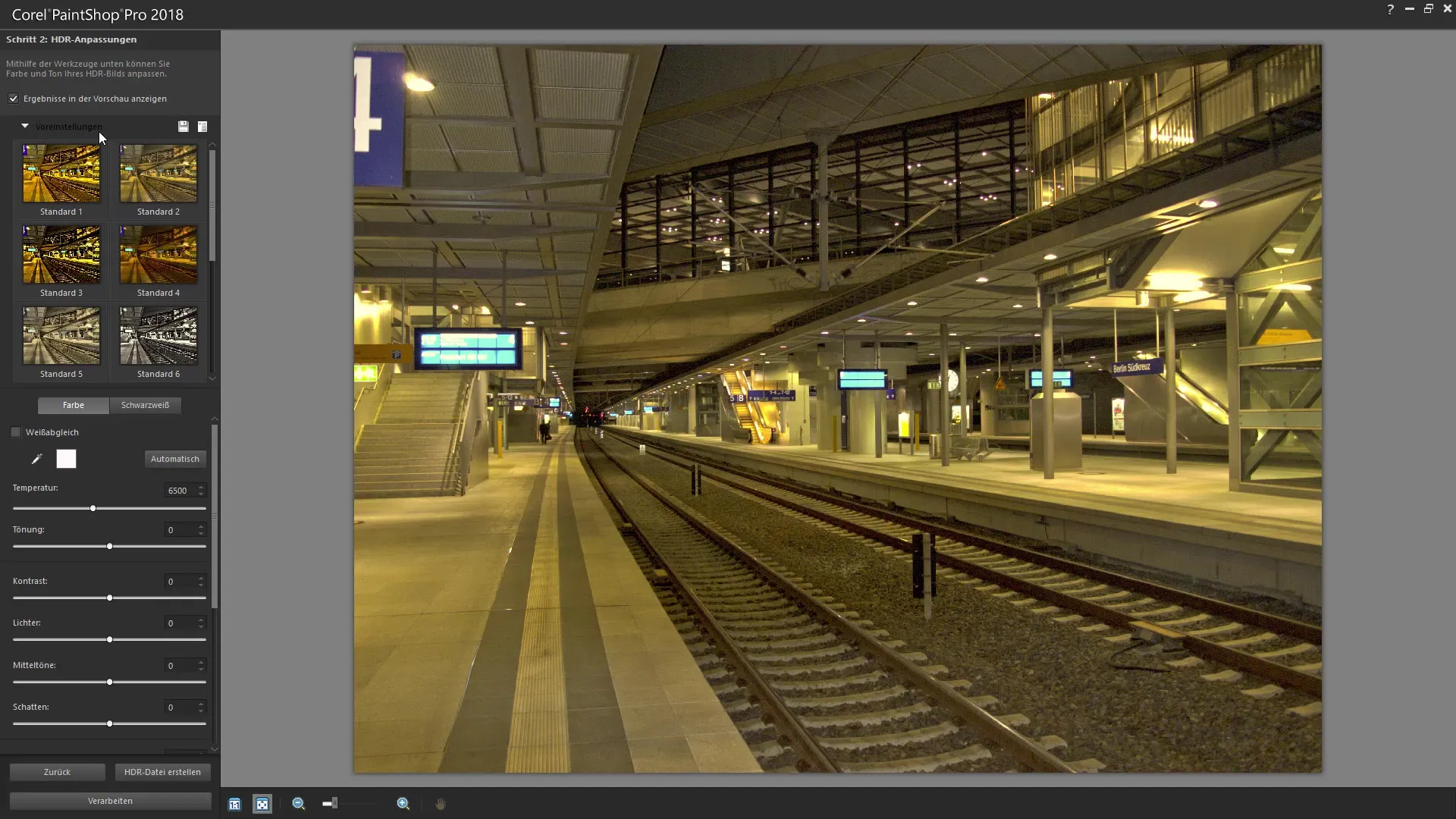
Стъпка 6: Настройване на цвят и тон
Тук можеш да променяш цветната температура и тонността на изображението, за да придадеш на HDR-a повече жизненост. Променяй стойностите и наблюдавай как изображението реагира. Също така, баланс на белия цвят с пипетата може да помогне за постигане на неутрални цветове.
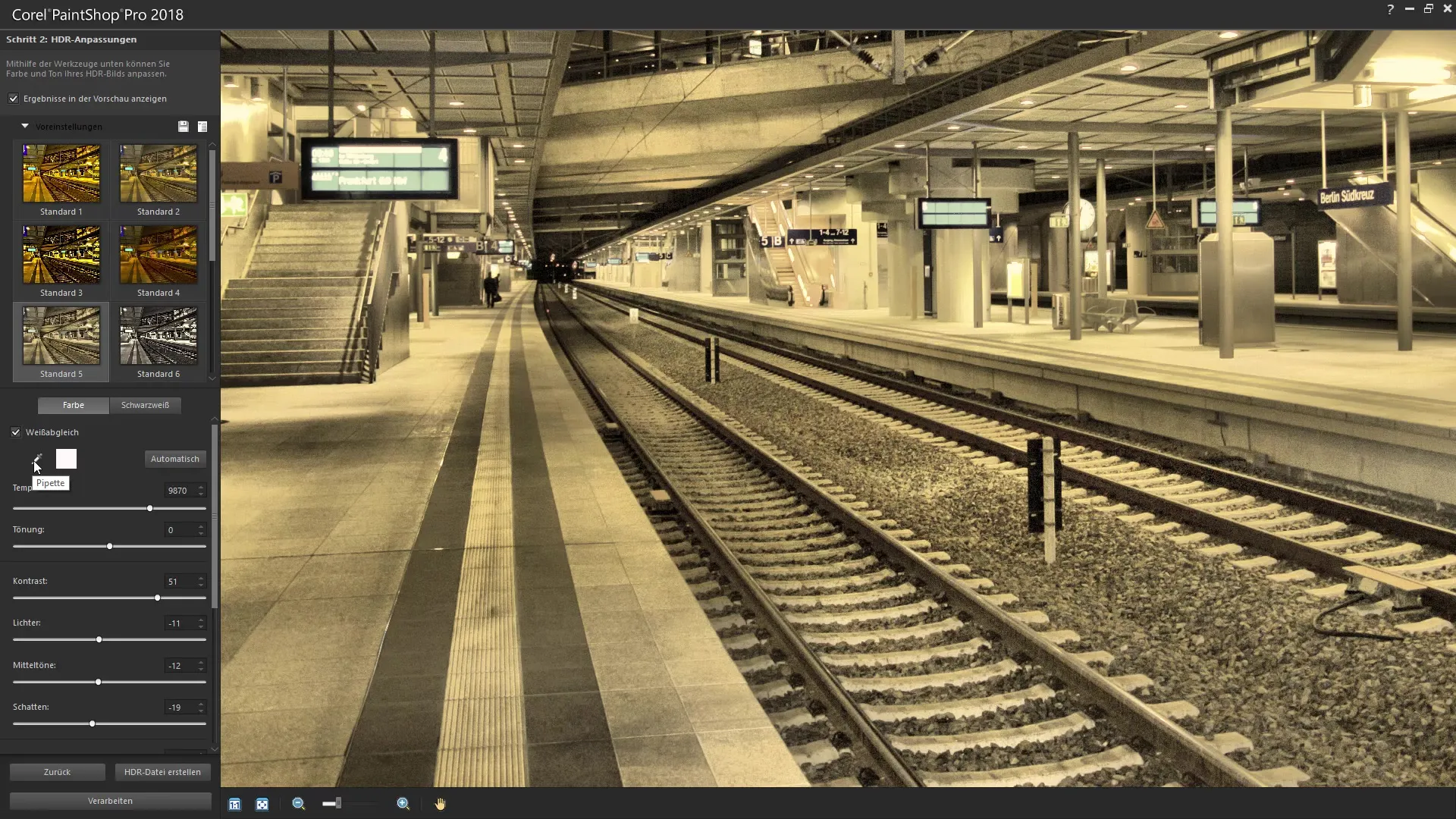
Стъпка 7: Обработка на светлина и контраст
Важно е да управляваш светлината, средните тонове и сенките умело, за да постигнеш най-добро HDR качество. Внимавай светлините да не бъдат прегорели, а сенките - недоекспонирани. Изпробвай различни стойности, за да намериш правилния контраст за твоето изображение.
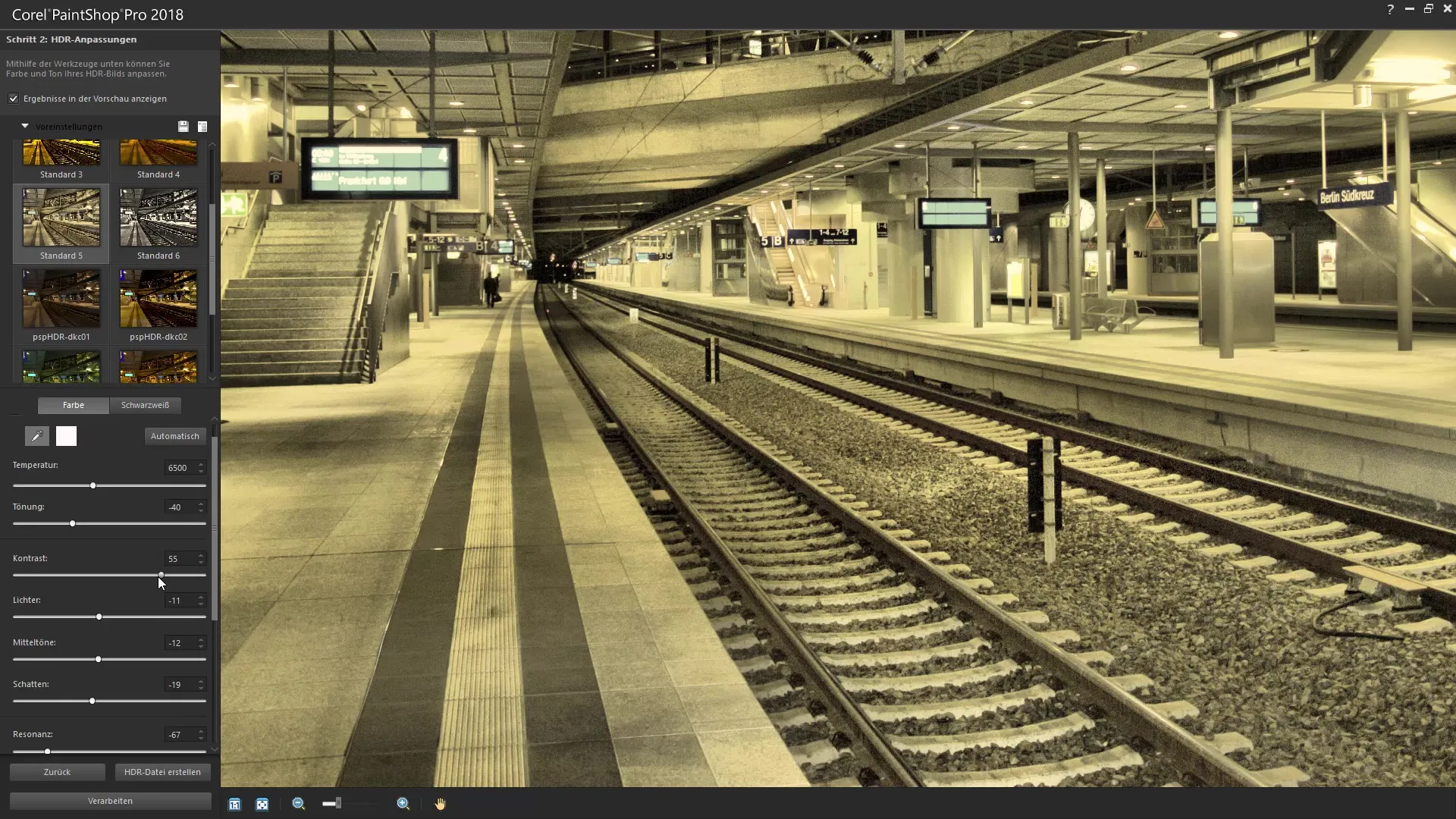
Стъпка 8: Детайли и финно настройване
В зависимост от предпочитанията можеш да избираш между „естествени“ и „креативни“ детайли. Тук се използват плъзгачи, с които можеш да настроиш светлинните отражения и местните сенки. Експериментирай с тези стойности, за да извадиш максимално визуално очарование от твоя образ.
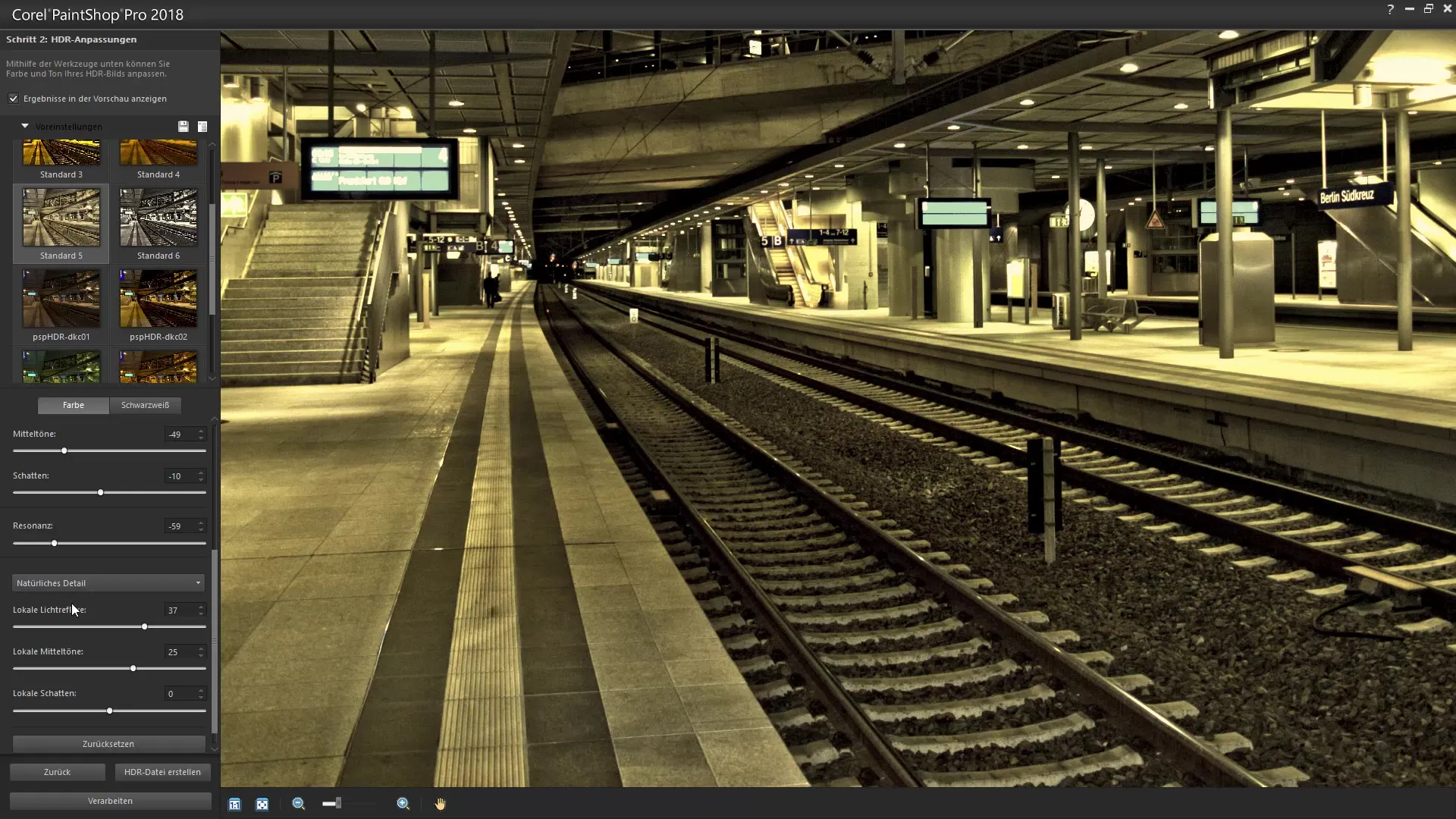
Стъпка 9: Запазвам моите предварителни настройки
Ако ти харесват текущите настройки, можеш да запазиш предварителна настройка за бъдещи HDR-изображения. Това ще ти спести време при обработката на подобни изображения. Тази функция е особено полезна, когато често създаваш HDR-изображения.
Стъпка 10: Завършване и експортиране
След като направиш всички корекции и си доволен от резултата, можеш да финализираш изображението. Corel PaintShop Pro ти дава възможност да експортираш HDR-изображението и да го използваш за твоите бъдещи проекти.
Резюме – Създаване на HDR-изображения с Corel PaintShop Pro
В това ръководство научи как да създаваш впечатляващи HDR-изображения с помощта на Corel PaintShop Pro. Чрез избора на подходящо RAW изображение, правилното задаване на експозиционни интервали и целенасоченото приспособяване на цветови и светлинни настроения, можеш да изведеш фотографиите си на ново ниво. Експериментирай с различните настройки, за да постигнеш отличителни резултати.
Често задавани въпроси
Какво е предимството на HDR-изображенията?HDR-изображенията предлагат подобрена динамика на изображението, като оптимизират както светлите, така и тъмните области, което води до повече дълбочина и реализъм.
Мога ли да използвам JPG файлове за HDR?Не, JPG файловете не могат да се използват за създаване на HDR. Само RAW файлове са подходящи за това.
Колко изображения ми трябват за HDR обработка?За обработката ти трябва поне едно RAW изображение. При експозиционни серии, повече изображения са полезни, за да се отразят различни условия на осветеност.
Каква е разликата между естествени и креативни детайли?Естествените детайли подчертават реалистичните черти на изображението, докато креативните детайли могат да създадат артистичен вид.
Мога ли да запазя моите предварителни настройки?Да, можеш да запазиш твоите предварителни настройки, за бързо тяхното приложение за бъдещи HDR-изображения.


